VPNとは?VPN仮想プライベートネットワークのメリットとデメリット

VPNとは何か、そのメリットとデメリットは何でしょうか?WebTech360と一緒に、VPNの定義、そしてこのモデルとシステムを仕事にどのように適用するかについて考えてみましょう。
重要なシステム ファイルや個人データをチェックして保存し、データ インシデントから保護するには、重要なファイルのバックアップが不可欠です。
バックアップの問題にはさまざまな原因が考えられますが、この記事ではそれらすべてを検討します。 Windows でのバックアップのトラブルシューティングに最適な方法を見てみましょう。
Windowsでファイルをバックアップできない理由
テクノロジーのあらゆる側面と同様に、さまざまな理由でバックアップの失敗が発生する可能性があります。以下にそのいくつかを挙げます:
Windows PCでバックアップエラーを修正する方法
上記の点がバックアップの問題が発生する主な理由である可能性はありますが、正確な原因を特定するのは必ずしも簡単ではありません。この記事では、深刻な問題を引き起こす可能性のある複雑な Windows バックアップ問題を解決するのに役立つ一連の修正方法をまとめました。
1. ハードウェアを確認する
場合によっては、Windows でハードウェアの問題が発生することも珍しくありません。ハードドライブ、USB、またはバックアップを作成しようとしている場所でその状況が発生する場合、必ずバックアップ エラーが発生します。
2. システムファイルを確認する
システム ファイルは、Windows が基本機能やその他の重要なタスクを実行するために使用する特定のファイルまたはアプリケーションです。ファイル システムガイドで説明されているように、破損したファイル システムは、アプリケーションのクラッシュやその他のソフトウェアまたはハードウェアの障害など、多くの問題を引き起こす可能性があります。
したがって、システム ファイルのクリーニングが必要と思われる場合は、上記のシステム ファイル クリーニング ガイドを確認してください。このガイドでは、システム ファイルを正常な状態に戻すのに役立つ可能性のあるすべての方法について説明しています。
ただし、これで Windows のバックアップの問題が解決しない場合でも慌てる必要はありません。以下の方法に進み、バックアップ設定を変更すると役立つかどうかを確認してください。
3. バックアップ設定を確認する
最も単純な解決策は見落とされがちです。複雑な修正を実行する前に、この記事では、バックアップ設定を確認するという簡単な回避策を試すことを推奨しています。
しばらく設定、特にバックアップ設定を確認していない場合は、今が確認する良い機会かもしれません。
Windows 11 でバックアップ設定を確認するには、次の手順に従います。
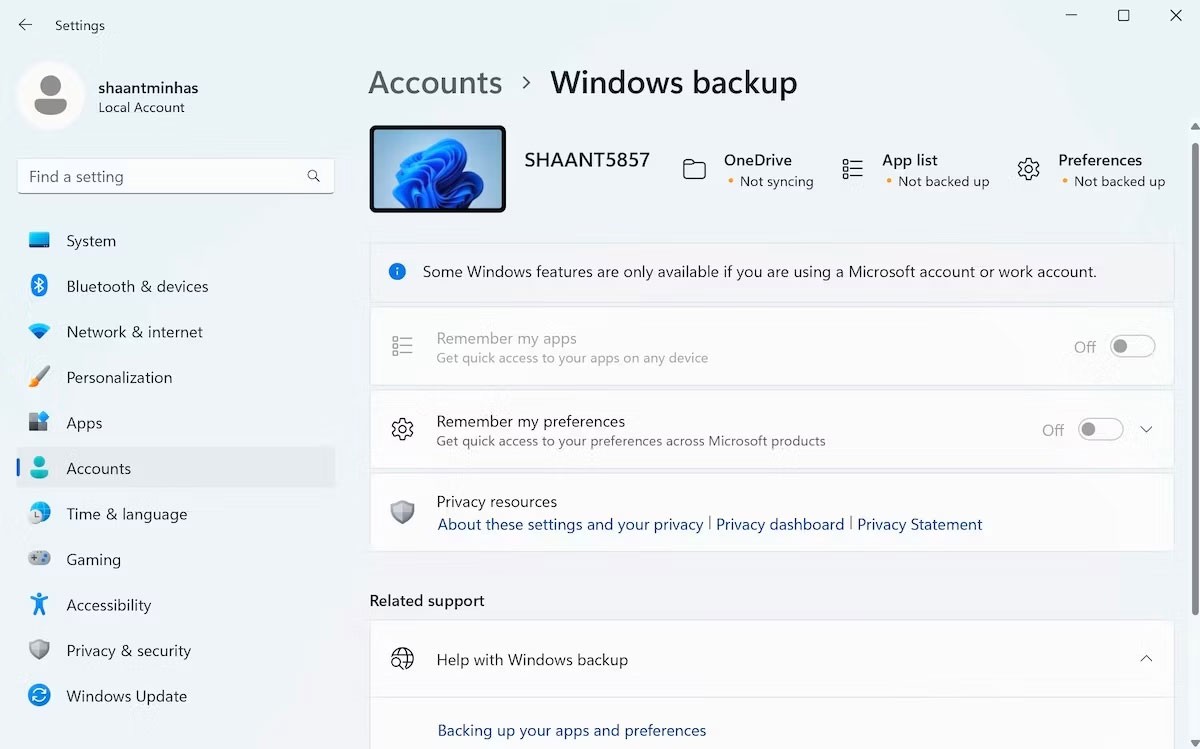
Windows 10 での方法は若干異なります。やり方は次のとおりです:
ここから、言語設定、カラーテーマなどの設定を選択します。
ここですべての設定をリセットし、これが PC のバックアップ プロセスに影響するかどうかを確認します。
4. マルウェアをスキャンする
マルウェア攻撃は PC にさまざまな影響を及ぼす可能性があります。ファイルにアクセスできなくなり、機密情報が盗まれ、この場合はバックアップが作成できなくなります。 Quantrimang.com のマルウェア除去ガイドを確認し、 Windows PC でバックアップの問題を引き起こしている可能性のあるマルウェアを除去してください。
5. バックアップストレージ容量を確認する
ストレージスペースがいっぱいの場合、バックアップ エラーが発生するのも当然です。以前のバックアップ、システムの復元、またはその他の関連する理由 (ドライブ障害など) によりディスクがいっぱいになった場合、まず根本的な原因を排除しない限り、バックアップを続行できない可能性があります。
Windows でストレージ スペースを解放し、ストレージ スペースを取り戻す方法については、この短いガイドをご覧ください。ストレージが通常の状態に戻った場合、またはストレージに問題がない場合には、 Windows バックアップ ガイドをざっと読んで、最適なバックアップ方法について学んでください。
6. 工場出荷時の設定に戻す
上記の方法がどれも機能しない場合は、Windows を完全にリセットすることが最後の手段となります。完了すると、PC は通常の動作に戻ります。
VPNとは何か、そのメリットとデメリットは何でしょうか?WebTech360と一緒に、VPNの定義、そしてこのモデルとシステムを仕事にどのように適用するかについて考えてみましょう。
Windows セキュリティは、基本的なウイルス対策だけにとどまりません。フィッシング詐欺の防止、ランサムウェアのブロック、悪意のあるアプリの実行防止など、様々な機能を備えています。しかし、これらの機能はメニューの階層構造に隠れているため、見つけにくいのが現状です。
一度学んで実際に試してみると、暗号化は驚くほど使いやすく、日常生活に非常に実用的であることがわかります。
以下の記事では、Windows 7で削除されたデータを復元するためのサポートツールRecuva Portableの基本操作をご紹介します。Recuva Portableを使えば、USBメモリにデータを保存し、必要な時にいつでも使用できます。このツールはコンパクトでシンプルで使いやすく、以下のような機能を備えています。
CCleaner はわずか数分で重複ファイルをスキャンし、どのファイルを安全に削除できるかを判断できるようにします。
Windows 11 でダウンロード フォルダーを C ドライブから別のドライブに移動すると、C ドライブの容量が削減され、コンピューターの動作がスムーズになります。
これは、Microsoft ではなく独自のスケジュールで更新が行われるように、システムを強化および調整する方法です。
Windows ファイルエクスプローラーには、ファイルの表示方法を変更するためのオプションが多数用意されています。しかし、システムのセキュリティにとって非常に重要なオプションが、デフォルトで無効になっていることをご存知ない方もいるかもしれません。
適切なツールを使用すれば、システムをスキャンして、システムに潜んでいる可能性のあるスパイウェア、アドウェア、その他の悪意のあるプログラムを削除できます。
以下は、新しいコンピュータをインストールするときに推奨されるソフトウェアのリストです。これにより、コンピュータに最も必要な最適なアプリケーションを選択できます。
フラッシュドライブにオペレーティングシステム全体を保存しておくと、特にノートパソコンをお持ちでない場合、非常に便利です。しかし、この機能はLinuxディストリビューションに限ったものではありません。Windowsインストールのクローン作成に挑戦してみましょう。
これらのサービスのいくつかをオフにすると、日常の使用に影響を与えずに、バッテリー寿命を大幅に節約できます。
Ctrl + Z は、Windows で非常によく使われるキーの組み合わせです。基本的に、Ctrl + Z を使用すると、Windows のすべての領域で操作を元に戻すことができます。
短縮URLは長いリンクを簡潔にするのに便利ですが、実際のリンク先を隠すことにもなります。マルウェアやフィッシング詐欺を回避したいのであれば、盲目的にリンクをクリックするのは賢明ではありません。
長い待ち時間の後、Windows 11 の最初のメジャー アップデートが正式にリリースされました。













